
时间:2020-12-23 16:54:32 来源:www.win10xitong.com 作者:win10
今天网友说他在用win10系统的时候突然就遇到了win10任务管理器快捷键是什么的问题,估计还会有更多的网友以后也会遇到win10任务管理器快捷键是什么的问题,所以今天我们先来分析分析,如果你想让自己的电脑水平有所提高,那这次就来尝试自己手动解决一下吧。我们可以按照这个步骤来解决:1.我们打开我们任务管理器的快捷键就是“ctrl+alt+del”三个键一起按就会出现下图所示界面,然后我们点击任务管理器即可。2.第二种方法呢就是我们右键我们下方任务栏的黑色部分,出现选项框然后我们点击任务管理器即可即可很快速的解决了。如果看得不是很懂,没关系,下面我们再一起来彻底学习一下win10任务管理器快捷键是什么的详尽解决法子。
具体方法如下:
1.打开我们的任务管理器的快捷键是“ctrl alt del ”,会出现下图所示的界面,然后我们可以点击任务管理器。
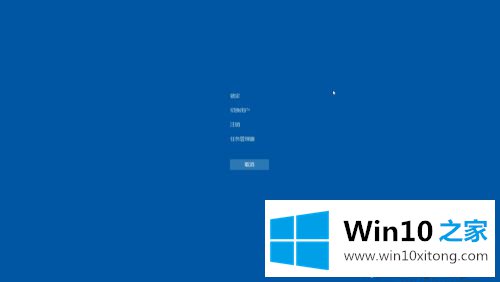
2.第二种方法是我们右键单击我们下面任务栏的黑色部分,出现如图所示的选项框,然后我们单击任务管理器。
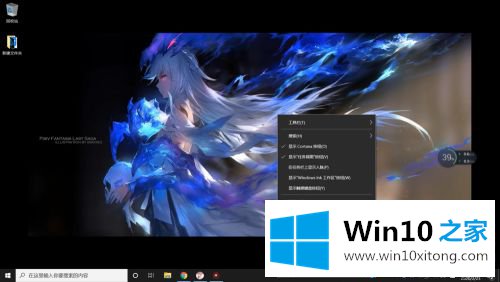
3.第三种方法是调出我们的运行窗口,按“Start R”调出,然后进入c : \ Windows \ System32 \ taskmgr.exe运行。
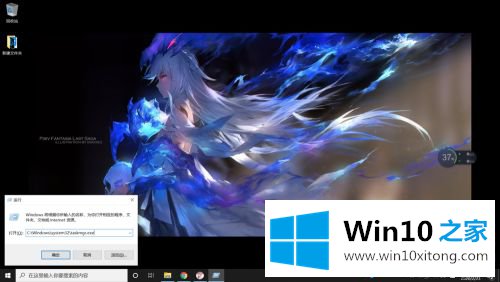
这三种方法的最终外观如下图。这个界面就是我们的任务管理器。可以参考一下。
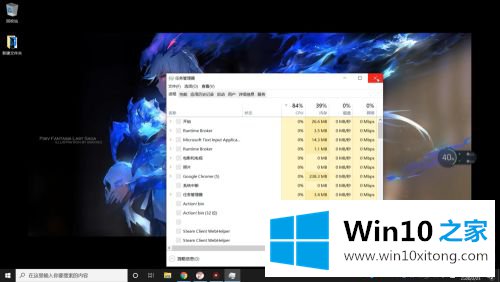
这是使用win10任务管理器快捷键的三种方法。可以参考其中一个打开,希望对你有帮助!
win10任务管理器快捷键是什么的详尽解决法子的全部内容到这里就告一段落了,如果还不能解决,我们可以用重装系统这个万能方法解决,如果你需要下载系统,可以继续关注本站。